השתמש מצב Cached Exchange כדי לעבוד עם פריטים בתיבת הדואר Microsoft 365 או Microsoft Exchange Server שלך גם כאשר חיבור הרשת איטי או אינו זמין. לא ניתן להשתמש במצב Cached Exchange עם חשבון POP או IMAP. אם Outlook תקוע במצב לא מקוון, ראה עבודה במצב לא מקוון ב- Outlook.
חשוב: בעת שימוש ב- Outlook עם תיבתMicrosoft 365, מומלץ להשתמש תמיד במצב Cached Exchange.
אודות מצב Cached Exchange
מצב Cached Exchange מאפשר חוויה טובה יותר בעת שימוש בחשבון Exchange. במצב זה, עותק של תיבת הדואר שלך נשמר במחשב שלך. עותק זה מספק גישה מהירה לנתונים שלך ומתעדכן לעתים קרובות באמצעות השרת שבו פועל Microsoft Exchange.
הערות:
-
מצב Cached Exchange הוא מצב ברירת המחדל בעת הוספת חשבון Exchange או Microsoft 365 אחר.
-
מומלץ להשתמש תמיד במצב Cached Exchange עם חשבון Exchange או Microsoft 365 אחר.
-
Outlook.com חשבונות המוגדרים כברירת מחדל במצב Cached Exchange ולא ניתן לשנותם.
הפעלה או ביטול של מצב Cached Exchange
-
לחץ על קובץ > הגדרות חשבון > הגדרות חשבון.
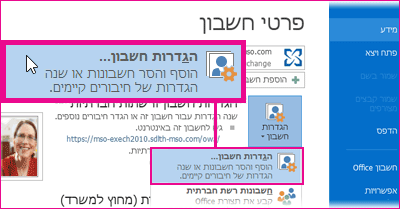
-
לחץ על ה- Exchange Microsoft 365 ולאחר מכן לחץ על שנה.
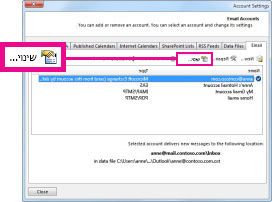
-
תחת הגדרות מצב לא מקוון, בחר בתיבת הסימון השתמש במצב Cached Exchange.

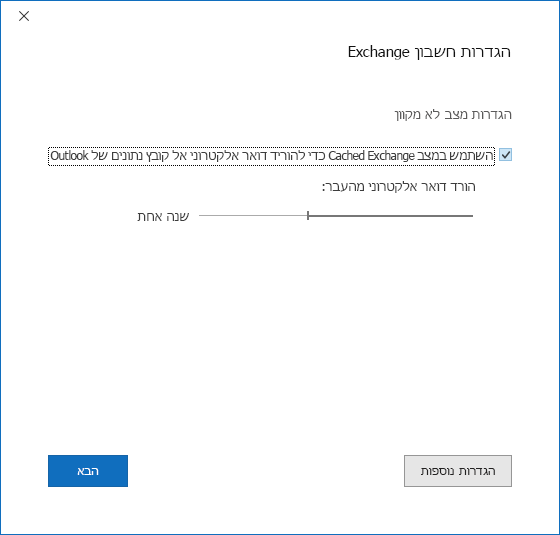
4. צא ולאחר מכן הפעל מחדש את Outlook.
אם ברצונך לבטל את מצב Cached Exchange, חזור על השלבים, אך נקה את השתמש במצב Cached Exchange.
כברירת מחדל, 12 חודשים של הדואר האלקטרוני שלך זמינים במצב לא מקוון, אך באפשרותך לשלוט בכמות הדואר הנשמרת במצב לא מקוון.
מצב Cached Exchange ותיקיות משותפות
תיקיות משותפות כוללות תיקיות ציבוריות של Exchange, תיקיות של SharePoint או תיקיות Exchange של אדם אחר כאשר אתה משתמש בגישת נציג. כברירת מחדל, כאשר מצב Cached Exchange מופעל, מתבצעת הורדה של עותק מקומי של תיקיות משותפות למחשב שלך.
כדי לקבוע אם תתבצע הורדה של תיקיות משותפות או של תיקיות ציבוריות כאשר מצב Cached Exchange מופעל, בצע את הפעולות הבאות:
-
לחץ על קובץ > הגדרות חשבון > הגדרות חשבון.
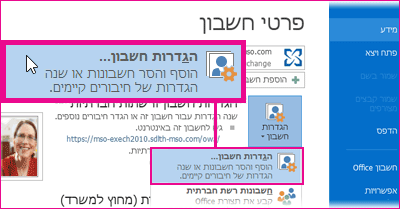
-
לחץ על חשבון Exchange הרצוי ולאחר מכן לחץ על שינוי > הגדרות נוספות.
-
בכרטיסיה מתקדם, תחת הגדרות מצב Cached Exchange, סמן את האפשרויות הרצויות.
מדוע האפשרות 'מצב Cached Exchange' אינה זמינה?
אם האפשרות 'מצב Cached Exchange' אינה מופיעה, ייתכן שאחד או יותר מהמצבים הבאים מתקיימים:
-
חשבון Exchange אינו קיים בפרופיל Microsoft Outlook שלך תכונה זו דורשת פרופיל Outlook מכילה חשבון Exchange. POP3 וחשבונות IMAP אינם יכולים להשתמש בתכונה זו.
-
ייתכן שמנהל שרת Exchange שלך הפך פונקציונליות זו ללא זמינה. מנהלי Exchange יכולים להפוך תכונה זו ללא זמינה ב- Outlook. לקבלת מידע נוסף, פנה למנהל Exchange.
-
שירותי מסוף של Microsoft מותקנים מצב Cached Exchange אינו זמין במחשבים שבהם פועל Windows Server כאשר שירותי מסוף של Microsoft מותקנים.










